아이폰 배터리 오래 쓰는 법 7가지에 대해 알아보겠습니다. 일상생활을 하며 배터리가 부족하여 곤란한 경우가 많으신 분들은 아래 내용을 참고하여 배터리 소모량을 줄여보시길 바랍니다.
아이폰 배터리 오래 쓰는 법 정리
- 방법 1 : 배터리 추적 기능
- 방법 2 : 카카오톡 단체방
- 방법 3 : 저전력 모드
- 방법 4 : 다크 모드
- 방법 5 : 화이트 포인트 줄이기
- 방법 6 : 자동 밝기 활성화
- 방법 7 : 백그라운드 앱 새로 고침 끄기
- 방법 8 : 메일(Mail) 업데이트 주기 변경
아이폰은 앱 최적화가 잘 되어있어 다른 폰에 비해서는 배터리가 오래가는 편입니다. 그럼에도 항상 배터리는 부족한데, 특히 아이폰 역대급 배터리 용량인 아이폰 14 프로 맥스 또한 이전 모델보다 배터리 소모 속도가 빠르다고 생각하시는 분들이 많다고 합니다.
길 한가운데서 아이폰이 꺼지는 불상사를 막기 위해 항시 활성화되어 있는 선택 기능을 해제함으로써, 배터리 오래 쓰는 법에 대해 알아보겠습니다.
아이폰 배터리 설정
- 경로 : 설정 앱 → 일반 → 배터리 → 배터리 잔량 표시(%)
배터리 소모량 줄이는 방법을 알려드리기 전에 아이폰 배터리 잔량 표시 설정을 먼저 해주시길 바랍니다. 배터리 잔량을 표시하면 남은 배터리 용량을 알 수 있고 그에 맞춰 화면 밝기 조절, 앱 종료 등 배터리를 관리할 수 있기 때문에 꼭 설정해두시길 바랍니다.
배터리 추적 기능
- 경로 : 설정 → 배터리 → 앱별 배터리 사용량
각 앱의 배터리 소모량을 확인할 수 있는 기능입니다. 이 기능에서는 배터리 사용량 순위를 확인할 수 있습니다. 어떤 앱이 배터리 소모량이 가장 많은지 알고 있다면, 배터리가 부족한 상황에서 사용을 줄이거나 앱을 종료함으로써 배터리를 관리하실 수 있습니다.
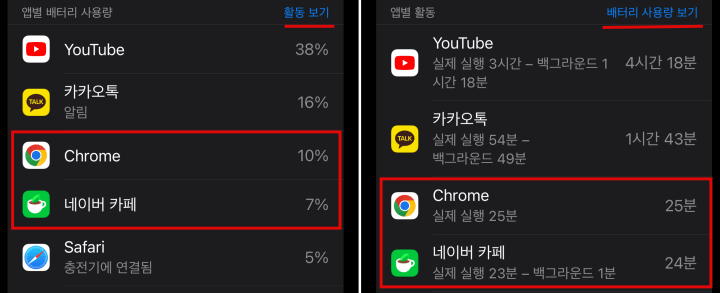
분석 팁을 드리자면 사용 시간 대비 배터리 소모량이 큰 앱을 파악하셔야 합니다. 저 같은 경우는 크롬과 네이비 카페 앱이 사용시간 대비 소모량이 가장 크다는 것을 알 수 있습니다.
카카오톡 단체방
카카오톡 단체방 알람을 끄는 것만으로도 배터리 사용량을 줄일 수 있습니다. 단체방의 알람, 배너 동작, 잠금 화면 동작 등의 동작이 쌓여 배터리 사용량을 증가시키기 때문입니다. 아래 순서 참고하여 단체방 알람을 끄시는 것을 추천드립니다.
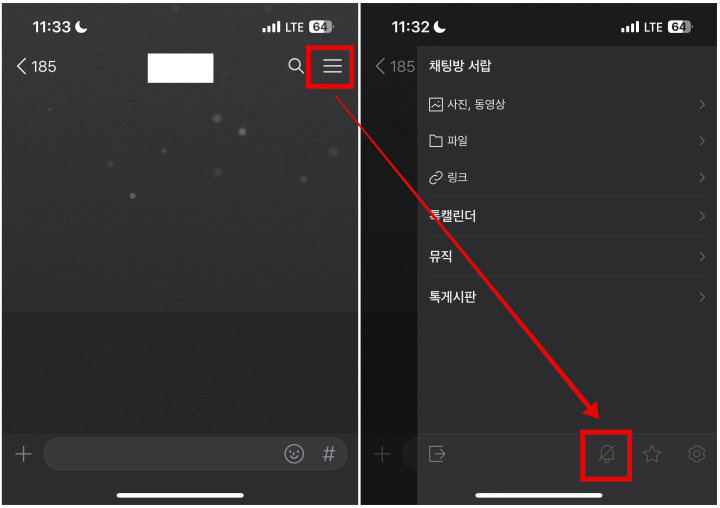
저전력 모드
- 경로 : 설정 앱 → 배터리 → '저전력 모드' 활성화
- '저전력 모드' 제어 센터 추가 방법 : 설정 앱 → 제어 센터 → '제어 항목 추가'에서 '저전력 모드' 추가
배터리 소모량을 줄일 수 있는 가장 간편한 방법으로 메일 업데이트, 백그라운드 앱 새로 고침 등 일부 효과가 감소 또는 비활성화되는 기능입니다. 상시 동작해야 것을 제외한 일부 기능이 해제되어 배터리를 더욱 오래 사용할 수 있게 됩니다.
저전력 모드는 제어 센터에 활성화 아이콘을 추가할 수 있습니다. 설정 앱에서 제어센터로 들어갑니다. 제어 항목 추가 목록에서 저전력 모드를 선택하여 추가합니다. (위 '저전력 모드 제어 센터 추가 방법' 참고)
다크 모드
- 경로 : 설정 → 디스플레이 및 밝기 → '다크 모드'
- '자동' 옵션을 사용하시면 지정한 시간에 맞춰 화이트 모드와 다크 모드 전환이 가능합니다.
배터리 소모량 줄이는 방법 중 차이를 가장 크게 느낄 수 있는 기능이었습니다. 흰색 화면과 비교하면 검은색 화면은 모든 픽셀을 꺼두는 상태이기 때문에 배터리 소모가 줄어듭니다. 다크 모드가 불편하지 않으신 분들은 이 기능을 활성화하시는 것이 배터리를 오래 사용할 수 있는 가장 효과적인 방법입니다.
화이트 포인트 줄이기
- 경로 : 설정 앱 → 손쉬운 사용 → 디스플레이 및 텍스트 크기 → '화이트 포인트 줄이기'
- 활성화 100%가 가장 어두운 상태이고, 0%에 가까울수록 화면이 밝아집니다
다크모드와 같은 방법으로 배터리 사용량을 줄여주는 방법입니다. 화면의 밝은 색상 세기를 줄여 밝기를 낮춰주는 기능입니다. 기본 화면 밝기 기능으로 가장 어둡게 한 상태에서 이 기능을 추가로 사용하시면 더 어둡게 만드실 수 있습니다. 야외에서 사용하기 적합한 기능은 아니나 상황에 맞춰 설정하시면 배터리를 더 오래 사용하실 수 있을 것입니다.
자동 밝기 활성화
- 경로 : 설정 → 손쉬운 사용 → 디스플레이 및 텍스트 크기 → 자동 밝기
이 기능은 사용자에 따라 불편해하시는 분들도 있기 때문에 한번 사용해 보신 후 불편하시면 다시 끄시는 것을 추천드립니다. 자동 밝기 기능은 사용환경에 따라 자동으로 화면을 어둡고 밝게 조절해주는 기능입니다.
예를 들면 낮에 야외에서 사용할 때는 화면을 가장 밝게 유지하다가 어두운 실내로 들어왔을 때 화면의 밝기를 자동으로 어둡게 조절합니다.
백그라운드 앱 새로 고침 끄기
- 경로 : 설정 앱 → 일반 → 백그라운드 앱 새로 고침 → '백그라운드 앱 새로 고침 : Wi-Fi'로 설정
백그라운드 앱 새로 고침 기능은 앱이 종료되지 않고 백그라운드에서 대기 중일 때 해당 앱을 계속 업데이트해주는 기능입니다. 이 기능을 끈다면 사용하는데 불편함이 있기 때문에 와이파이 환경에서만 기능하도록 설정해 줍니다.
메일(Mail) 업데이트 주기 변경
- 업데이트 끄기 : 설정 앱 → Mail → 계정 → 데이터 업데이트 → 푸시 해제
- 업데이트 주기 변경 : 설정 → Mail → 계정 → 데이터 업데이트 → '가져오기 : 자동' 설정
메일 업데이트 주기는'자동'으로 변경하는 것을 추천드립니다. 메일 업데이트는 해당 서버에서 데이터를 가지고 와야 하는 동작으로 배터리 소모가 큰 기능입니다.
자동으로 되어 있으면 전원이 연결되어있고 와이파이 상태에서만 데이터를 업데이트하므로 가장 배터리 소모 걱정을 하지 않으셔도 됩니다. 하지만 메일을 사용하지 않는 분이라면 이 기능을 완전히 끄는 것을 추천드립니다.
배터리 오래 쓰는 법 7가지를 알아보았습니다. 귀찮으시다면 저전력 모드만 이용하시더라도 효과를 볼 수 있습니다. 하지만 한번 충전으로 조금 더 오래 사용하고자 한다면 위 7가지 방법을 통해 배터리 소모량을 줄여보시기 바랍니다.
폰 배터리 용량은 점점 커지지만, 그에 따라 기능이 많이 추가되다 보니 체감이 잘 안 되는 것 같습니다. 꼭 필요한 기능만 켜두는 것을 추천해 드리며 다음에도 유익한 정보 공유하겠습니다.




댓글